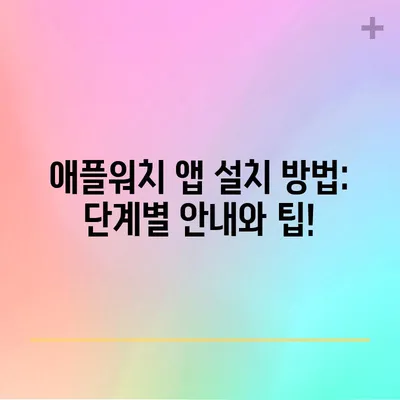애플워치 어플 앱 설치 방법 알아보기
애플워치 어플 앱 설치 방법 알아보기는 생각보다 간단하지만, 처음 사용자에게는 약간 헷갈릴 수 있습니다. 이 글에서는 애플워치에 어플을 설치하는 모든 방법을 자세히 설명해 드리겠습니다. 이 과정은 몇 가지 단계로 이루어져 있으며, 각 단계는 애플워치와 연결된 아이폰을 통해 진행됩니다. 애플워치의 다양한 기능을 최대한 활용하기 위해 어플 설치 방법을 숙지하는 것이 중요합니다. 아래에서 단계별로 자세히 알아보겠습니다.
애플워치 설정과 기본 준비
초기 설정 필수
애플워치 어플을 설치하기 전에 몇 가지 기본 설정을 완료해야 합니다. 첫 번째 단계는 애플워치를 아이폰과 페어링하는 것입니다. 아이폰의 Watch 앱을 열어 지침에 따라 애플워치를 연결하세요. 연결이 완료되면 애플워치가 아이폰과 동기화되고, 기본 설정이 완료됩니다. 페어링 과정은 매우 중요합니다.
설정이 완료된 후, Watch 앱을 통해 알림 설정, 건강 데이터 동기화, 맞춤형 시계 화면 설정 등의 추가 설정을 진행할 수 있습니다. 이러한 설정 과정은 크게 세 가지 단계로 나눌 수 있습니다.
| 단계 | 설명 |
|---|---|
| 1단계 | 애플워치를 아이폰과 페어링합니다. |
| 2단계 | 알림, 건강 데이터 동기화 등의 설정을 진행합니다. |
| 3단계 | 맞춤형 시계 화면 설정을 통해 개인화합니다. |
이 과정을 통해 애플워치가 아이폰과 최적화된 상태로 동작하게 됩니다. 모든 설정이 완료된 후에는 어플 설치를 시작할 수 있습니다. 이 단계는 애플워치를 최대한 활용하기 위한 중요한 과정입니다.
설정 및 페어링이 완료된 후에는 애플워치에서 원하는 어플을 쉽게 설치할 수 있으며, 이 과정에서 애플워치를 사용하는 데 필요한 준비가 모두 완료됩니다. 따라서, 사용자에게는 이 단계가 중요하다는 것을 반드시 기억해야 합니다.
아이폰을 통한 애플워치 어플 설치
아이폰을 통해 애플워치에 어플을 설치하는 방법은 매우 간단합니다. 먼저 아이폰에서 Watch 앱을 엽니다. Watch 앱에서 App Store 메뉴를 선택하면, 애플워치에 설치할 수 있는 다양한 어플을 검색하고 다운로드할 수 있습니다.
| 어플 설치 과정 | 설명 |
|---|---|
| 1단계 | 아이폰에서 Watch 앱을 엽니다. |
| 2단계 | App Store 메뉴로 이동하여 어플을 선택합니다. |
| 3단계 | 설치 버튼을 클릭합니다. 어플이 자동으로 애플워치에 설치됩니다. |
원하는 어플을 검색한 후, 설치 버튼을 클릭하면 어플이 자동으로 애플워치에 설치됩니다. 설치가 완료되면 애플워치에서 해당 어플을 확인할 수 있습니다. 설치된 어플은 애플워치의 홈 화면에서 바로 접근할 수 있으며, 이를 통해 사용자에게 더욱 깊은 개인화 기반의 경험을 제공할 수 있습니다.
또한, 애플워치에서 어플을 삭제하거나 재설치하는 것도 Watch 앱을 통해 편리하게 가능합니다. 이러한 과정은 매우 직관적이며, 사용자가 쉽게 따라 할 수 있도록 설계되어 있습니다. 아이폰과 애플워치 간의 원활한 연동이 어플 설치를 더욱 편리하게 만듭니다.
위의 과정을 통해 애플워치에서 사용할 수 있는 어플의 폭을 넓히고 개인화할 수 있습니다. 여러 어플을 설치하면 애플워치의 기능을 더욱 다양하게 활용할 수 있다는 점도 강조할 필요가 있습니다.
💡 폴라리스 오피스 툴즈의 다양한 기능을 지금 바로 알아보세요! 💡
애플워치 자체에서 어플 설치
애플워치는 독립적으로도 어플을 설치할 수 있습니다. 먼저 애플워치의 홈 화면에서 App Store 어플을 엽니다. App Store에서 원하는 어플을 검색하고 다운로드 버튼을 클릭하면, 어플이 애플워치에 직접 설치됩니다.
| 애플워치 독립 설치 과정 | 설명 |
|---|---|
| 1단계 | 애플워치의 홈 화면에서 App Store를 엽니다. |
| 2단계 | 원하는 어플을 검색합니다. |
| 3단계 | 다운로드 버튼을 클릭하여 설치합니다. |
애플워치 자체에서 어플 설치는 아이폰을 사용하지 않고도 가능하다는 점에서 매우 편리합니다. 애플워치의 App Store는 아이폰과 유사한 인터페이스를 제공하며, 사용자가 쉽게 어플을 검색하고 설치할 수 있도록 설계되어 있습니다.
또한 애플워치에서 설치된 어플은 즉시 사용할 수 있으며, 필요에 따라 설정을 변경할 수 있습니다. 이러한 독립적인 어플 설치 기능은 특히 운동 중이나 외출 시 매우 유용합니다. 이러한 측면에서 애플워치의 App Store는 사용자 경험을 한층 향상시키는 중요한 요소임을 알 수 있습니다.
💡 아이폰 16의 배터리 수명을 늘리는 팁을 알아보세요. 💡
애플워치에서 어플 삭제 및 관리
애플워치에서 어플을 삭제하거나 관리하는 방법은 매우 간단합니다. 첫 번째로, 애플워치의 홈 화면에서 삭제하고자 하는 어플을 길게 누릅니다. 어플이 흔들리기 시작하면 X 버튼을 눌러 삭제할 수 있습니다.
| 어플 관리 방법 | 설명 |
|---|---|
| 1단계 | 삭제하고자 하는 어플을 길게 누릅니다. |
| 2단계 | X 버튼을 눌러 어플을 삭제합니다. |
어플 삭제는 몇 초 만에 완료됩니다. 또한, 아이폰의 Watch 앱을 통해서도 어플을 관리할 수 있습니다. Watch 앱에서 내 시계 메뉴를 선택한 후, 설치된 어플 목록을 확인하고 삭제하거나 설정을 변경할 수 있습니다. 아이폰을 통해 어플을 관리하면 더욱 편리하게 사용할 수 있습니다.
애플워치와 아이폰의 연동은 어플 관리에 매우 유리하며, 이로 인해 사용자는 언제든지 필요한 어플을 신속하게 관리할 수 있습니다. 이러한 관리 기능은 애플워치 사용자에게 꼭 필요한 요소이므로 잊지 말고 활용해 보세요.
💡 아이폰 16의 배터리를 극대화하는 팁을 지금 바로 알아보세요! 💡
애플워치 어플 추천 및 커스터마이징
애플워치 사용자에게 유용한 어플 몇 가지를 추천해드립니다. 이 어플들은 일상생활에서 유용하게 사용할 수 있으며, 애플워치의 기능을 최대한 활용할 수 있도록 도와줍니다.
| 추천 어플 | 카테고리 |
|---|---|
| MyFitnessPal | 건강 관리 |
| Strava | 피트니스 트래커 |
| Spotify | 음악 스트리밍 |
| Philips Hue | 스마트 홈 제어 |
| Google Maps | 여행 및 내비게이션 |
애플워치 어플의 설정 및 커스터마이징은 사용자가 자신의 필요에 맞게 워치를 최적화할 수 있도록 도와줍니다. 이 과정은 어렵지 않으며, 간단한 몇 가지 단계로 완료할 수 있습니다. 어플 설정, 워치페이스 커스터마이징, 알림 설정 등을 통해 애플워치를 더욱 효과적으로 사용할 수 있습니다.
💡 HP 프린터 드라이버를 손쉽게 설치하는 방법을 알아보세요! 💡
결론
애플워치에 어플을 설치하는 방법은 매우 간단하고 직관적입니다. 아이폰을 통한 설치와 애플워치 자체에서의 설치 방법 모두 사용자가 쉽게 따라 할 수 있도록 설계되어 있습니다. 어플 설치 후에는 애플워치를 개인 맞춤형으로 설정하여 더욱 효율적으로 사용할 수 있습니다.
어플 관리와 삭제 또한 쉽고 간편하며, 이 과정을 통해 애플워치를 최적의 상태로 유지할 수 있습니다. 애플워치를 최대한 활용하려면 다양한 어플을 설치하고 필요한 설정을 맞추는 것이 중요합니다. 애플워치의 기능을 최대한 활용하여 일상생활에서 유용하게 사용해 보세요.
💡 아이폰 16의 배터리를 늘릴 수 있는 팁을 지금 확인해 보세요. 💡
자주 묻는 질문과 답변
💡 현대카드 PC 앱의 설치 과정과 유용한 기능을 지금 바로 알아보세요! 💡
Q: 애플워치 어플을 설치하려면 반드시 아이폰과 연결해야 하나요?
A: 애플워치 자체에서도 어플을 설치할 수 있지만, 초기 설정과 일부 어플 설치는 아이폰을 통해 진행하는 것이 필수입니다.
Q: 애플워치에서 어플을 삭제하면 아이폰에서도 삭제되나요?
A: 애플워치에서 어플을 삭제하면 아이폰에서도 해당 어플이 삭제되지 않습니다. 아이폰에서 직접 삭제해야 합니다.
Q: 애플워치의 모든 어플을 아이폰으로 설치할 수 있나요?
A: 일부 어플은 애플워치 전용으로 제공되며, 아이폰에서 직접 설치할 수 없는 경우가 있습니다. 각 어플의 호환성을 확인해야 합니다.
애플워치 앱 설치 방법: 단계별 안내와 팁!
애플워치 앱 설치 방법: 단계별 안내와 팁!
애플워치 앱 설치 방법: 단계별 안내와 팁!